どうも、ぱんへいです。
11月18日にMacBook Pro13インチが届いて1ヶ月が経過しました。
ということで、新しいMacBook Proの使用感をレビュー。
MacBookシリーズ購入をご検討の方、ご参考になれば幸いです。
(現在のMacBook Proの用途:軽い画像処理、軽い動画編集、ブログ執筆、表計算、ネットサーフィン)
関連記事:MacBook Pro 13インチ 2016 Lateモデルがついに届いた!
デザイン

Apple製品といえば高いデザイン性。
新しいMacBook Proは”より洗練された”という言葉がぴったりで、MacBook Airを横に置くと、Airのリンゴマークの大きさや樹脂部分などのデザインが古臭くさえ感じてしまいます。
またMacBook Air(2012mid)と比べるとアルミの質感も改善されており、よりきめ細かく滑らかです。こういった細かな部分も改良されているところがApple製品らしいですね。
今回MacBook Proにも追加されたスペースグレイも違和感なく、高級感を醸し出しています。
やはり日常的に使うものなので所有感を満たしてくれるデザインは重要です。(高い買い物ですからね。)
持ち運び
MacBook Proの13インチを購入する上でこの部分は重要なポイントでしょう。
先月末、大阪に行く機会があったので、さっそくMacBook Proを持って移動してみました。

新しいMacBook Proは全体的にサイズダウンしていて、ケースに入れてもかさばりません。
(使用しているケースはinteckの12.9インチ用です。)

東京駅から新幹線に乗り込み、席に座ってさっそくMacBook Proを取り出してみました。
東海道新幹線の指定席のテーブルには十分おさまるサイズです。
MacBook Pro13インチとiPhone6sを横に並べるとちょうどいっぱいになるくらいでした。
新しいMacBook Pro13インチは以前使用していたMacBook Air11インチに比べ400gほど重いですが、バックパックにいれると重いと感じるほどではありません。
また高速化されたSSDのおかげか、起動が非常に早いので取り回しもいいです。
バッテリー
新幹線内でiTunesで音楽を聴きつつ、写真アプリで画像を加工したり、iMovieで軽い動画編集作業をしてみました。
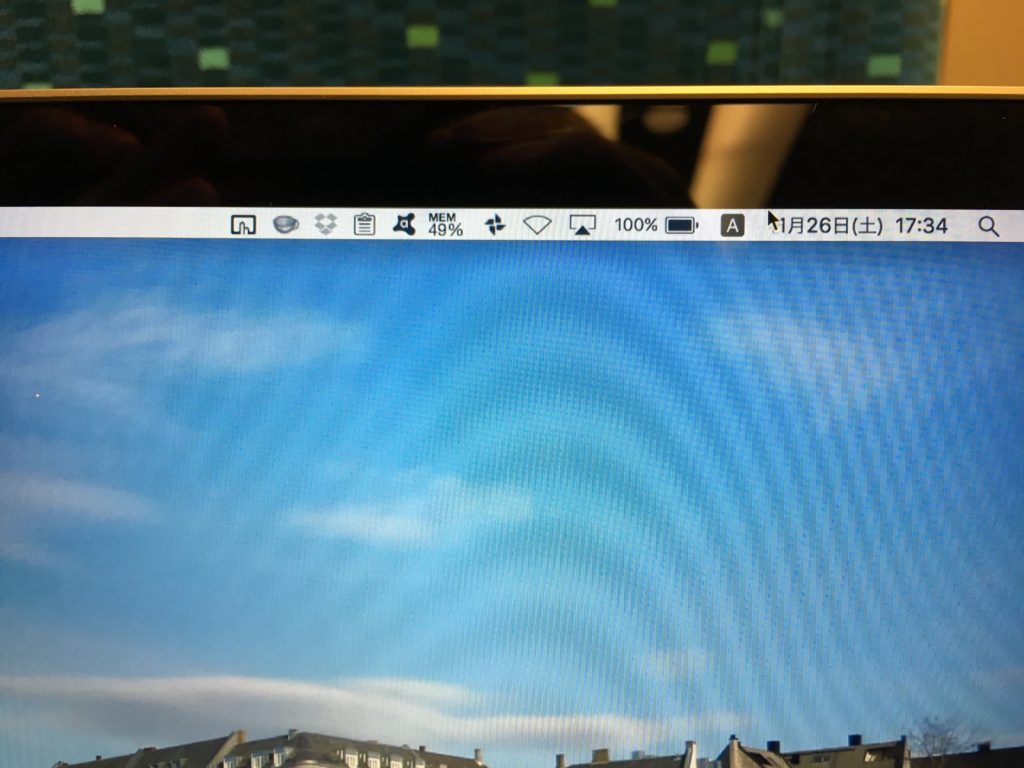
バッテリー100%からスタート。
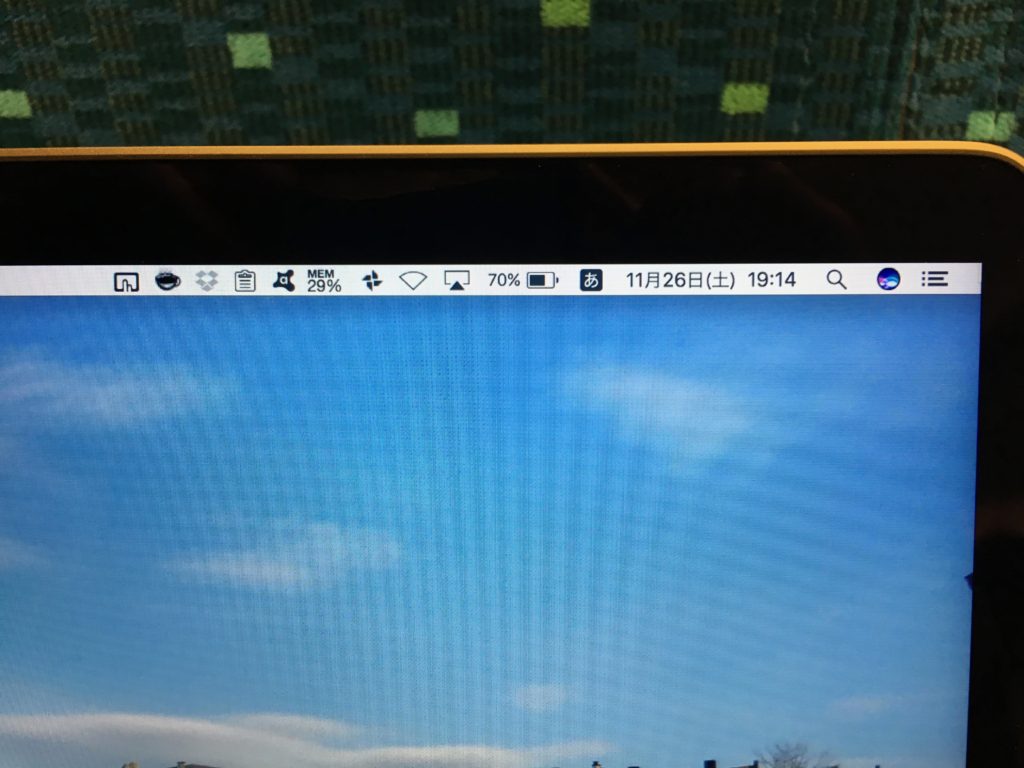
東京駅から名古屋あたりまでの1時間半ほど作業してみるとバッテリー残量は70%でした。
体感ですが、それほど重い作業でなければバッテリーは1日持ちます。
キーボード
第2世代のバタフライキーボードを搭載したMacBook Pro。
これまでのMacBook ProやAirと違い、非常に薄く、またキーのサイズも大きくなっています。
第2世代のバタフライキーボード

個人的にはキーは浅いほうがいいので問題ではなかったのですが、キーサイズが変わったことで度々打ち間違いをしてしまいます。
また個人的理由(注文ミス)でUKキーボードになってしまったので、この辺も慣れの要素をかなり大きくしてしまい、1ヶ月経過してようやくまともに打てるようになりました。
個人的な問題はさておき、巷で指摘されるほど第2世代のバタフライキーボードの感触は悪くないです。ちゃんとキーの押し心地もあり、第1世代からかなり改善されています。また大きくなったキーサイズですが、キーのどこを押してもきちんと反応するので慣れるとストレスは減りました。
キーの打鍵音が大きい
バタフライキーボードの問題点は、キーの打鍵音が大きいことです。
キーが浅いので強めに叩いてしまうとかなり大きな打鍵音がします。外出先や仕事場で使うには大丈夫なのか、と気がかりになる程大きいです。
こちらも慣れといえば慣れなのでしょうが、静音性の面ではSSDや新しくデザインされたファンの恩恵を打ち消している気もします。
Touch Bar
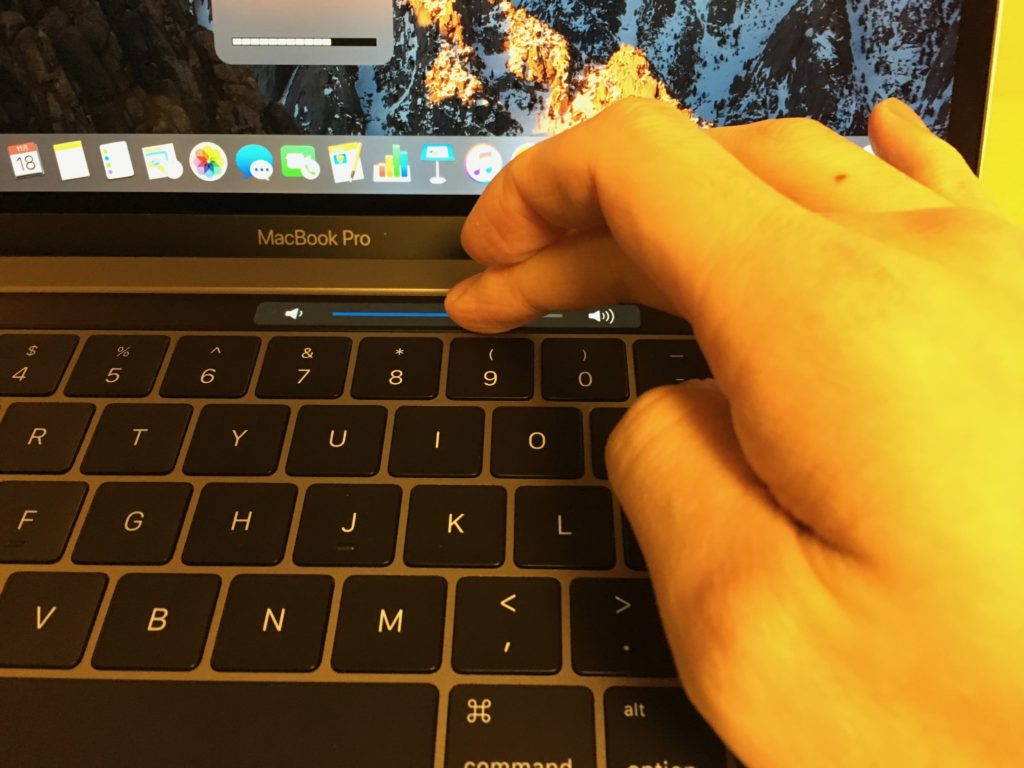
登場した当初話題の中心であったTouch Bar。
1ヶ月使い倒してみた結果、、、正直あまり触りません。
もともとファンクションキー自体ほぼ触ることがない部分でしたので、劇的に変わることはないです。
でも、痒いところに手が届くようにTouch Barをカスタマイズしておくと便利な場面もあります。
Touch Barをカスタマイズしよう!
Touch Barは対応しているアプリごと、または右端に常時出ている基本スペースをカスタマイズすることができます。
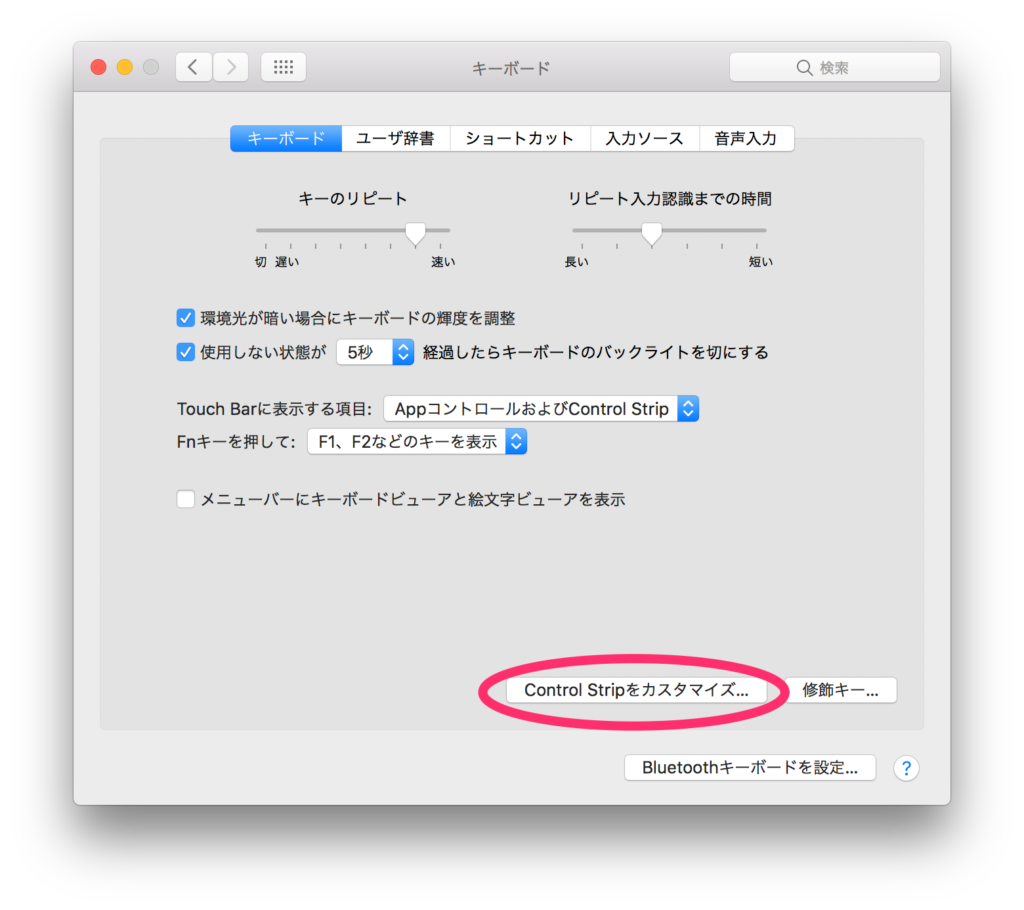
カスタマイズは、「システム環境設定ーキーボードーControl Stripをカスタマイズ」でできます。
またアプリでは、メニューの表示からそれぞれカスタマイズできるようです。
おすすめのカスタマイズ
右端のスペースには「入力ソース」と「スクリーンショット」を置くのがおすすめです。
入力ソースに部分には現在の入力が日本語か英語か一目でわかるように表示されます。特にUSキーボードを使う方には言語の切り替えがスムーズになるのでとても便利です。

またスクリーンショットはショートカットでも行えますが、Touch Barのスクショ機能はかなり便利です。 
Touch Bar上でウィンドウや画面全体などを選ぶことができ、ちょっとしたときに便利さを感じます。
ぜひカスタマイズして痒いところに手を伸ばしましょう。
Touch Barの今後に期待
使わなかったファンクションキーに比べれば、あのスペースの利用価値はかなり改善されたと思います。ただし、本格的に意味をなすのはまだまだこれからでしょう。
Touch Barに対応しているソフトやアプリは少なく、実際にその恩恵を受けることはほぼできません。
例えばFirefoxはまだTouch Barに対応しておらず、起動中はただ黒いバーがあるだけです。
今後、各種アプリが対応してくるともっと価値のあるスペースになっていくことを期待します。
バランスのいいMacBook Pro13インチ
MacBook Pro13インチは、MacBookのように持ち運びに特化した設計ではありませんが、持ち運びが楽で、ある程度の作業を行うには十分なスペックがあり、バランスのいい製品です。
久々に買い替える方や初めてMacを買う方にも、おすすめできる製品だと思います。
ちなみに、MacBook Proには13インチと15インチがありますが、それぞれ性能面でかなりの差があります。
CPUの性能とグラフィックボードの性能がかなり違うため、当然、作業の内容によっては13インチでは厳しい場合があります。
必要なスペックと携帯性を天秤にかけて上手に選びたいところですね!

ぼくは簡単に持ち運べて、かつ自分の作業に合ったMacBook Pro13インチがお気に入りです!
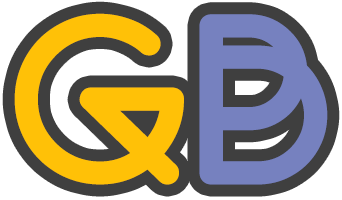 ガジェぶろ.com
ガジェぶろ.com 

